VK er en russisk social media service med mere end 400 millioner registrerede brugere. Baseret på Alexa Internet -rankingen er VK.com et af de mest besøgte websteder i Rusland og andre eurasiske lande. VK kan dog tilgås fra næsten ethvert land rundt om i verden. Denne wikiHow lærer dig, hvordan du opretter en VK -konto på en computer, telefon eller tablet.
Trin
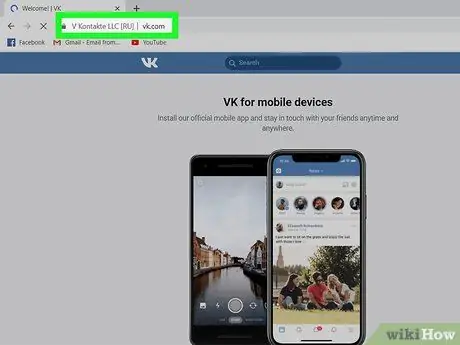
Trin 1. Besøg https://vk.com via din foretrukne webbrowser
Du kan bruge enhver browser på din computer, telefon eller tablet. VK -velkomstsiden indlæses derefter.
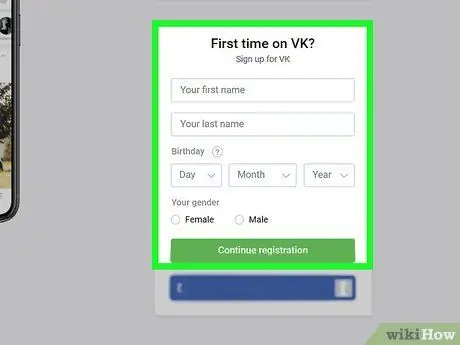
Trin 2. Udfyld registreringsformularen
Du kan oprette en konto på to måder: ved hjælp af dit navn og telefonnummer eller en Facebook -konto. Uanset den valgte metode skal du udfylde formularen i afsnittet "Første gang på VK?" Og derefter klikke på " Fortsæt registreringen "For at bruge navnet eller" Facebook ”For at bruge Facebook -kontooplysninger.
Hvis du bruger en Facebook-konto, skal du følge instruktionerne på skærmen for at logge ind på din Facebook-konto, når du bliver bedt om det
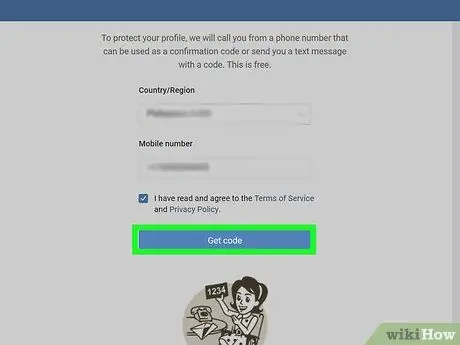
Trin 3. Indtast telefonnummeret
Et telefonnummer er påkrævet for kontobekræftelse. Vælg en landekode i sektionen "Land", indtast et telefonnummer (uden landekode) i feltet, og klik derefter på " Få kode ”For at få verifikationskoden sendt via tekstbesked.
- Begge registreringsmetoder kræver et gyldigt telefonnummer til verifikationsformål. Du kan ikke springe over eller omgå dette trin. Hvis du bor i USA og ikke har et telefonnummer at arbejde med, kan du læse artiklen om, hvordan du får et Google Voice -telefonnummer.
- Telefonnummeret vises ikke offentligt i VK.
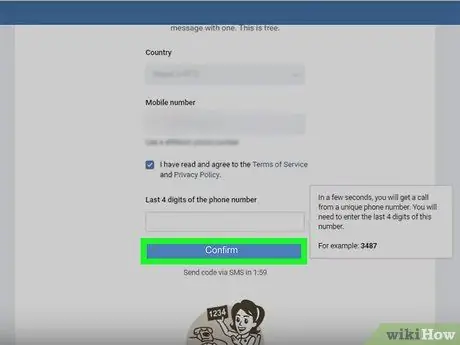
Trin 4. Indtast verifikationskoden, og klik på Bekræft
Du skal muligvis vente et par minutter, før koden modtages via sms. Når telefonnummeret er bekræftet, bliver du bedt om at oprette en kontoadgangskode (eller logge på VK -tjenesten ved hjælp af en Facebook -konto).
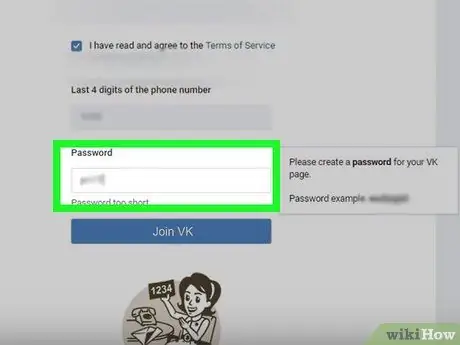
Trin 5. Opret en adgangskode
Hvis du har oprettet en VK -konto med Facebook -kontooplysninger, bliver du bedt om at bekræfte dine Facebook -loginoplysninger for at fuldføre oprettelsen af kontoen. Hvis du registrerede dig med dit navn og telefonnummer, skal du følge vejledningen på skærmen for at oprette og bekræfte en ny adgangskode.
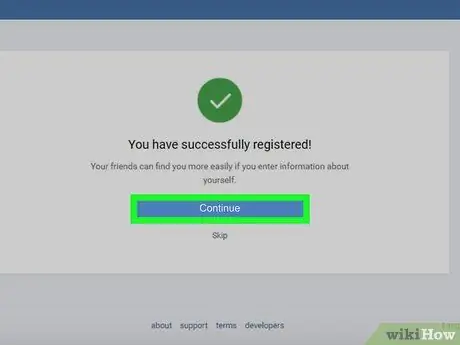
Trin 6. Følg instruktionerne på skærmen for at fuldføre den første konfigurationsproces for kontoen
Når du har oprettet en adgangskode, kan du logge ind på din VK -konto via enhver platform.
- Hvis du bruger en Facebook -konto, bliver du bedt om at importere dine personlige oplysninger for at fuldføre processen.
- Hvis du bruger din telefon eller tablet til at få adgang til VK, skal du downloade den officielle VK -app fra App Store (iPhone/iPad) eller Google Play Store (Android).







